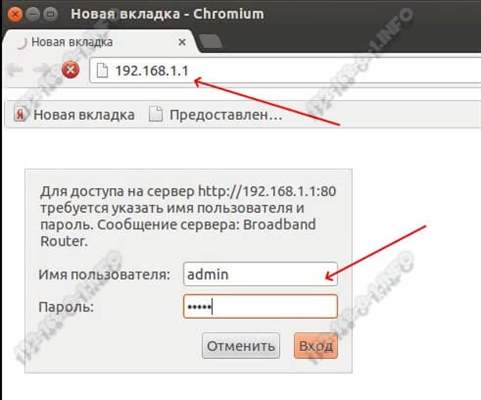この記事では、コンピューターやラップトップからテレビに映画やその他のビデオ、写真、音楽を表示する簡単な方法を紹介します。この場合、Wi-Fi経由でテレビに映像を出力します。つまり、ワイヤーなしです。これは、コンピューターとテレビを別々の部屋に配置でき、ケーブルを敷設したり、複雑な接続スキームを考え出す必要がないため、非常に便利です。このソリューションを使用すると、メディアコンテンツをテレビ画面に送信できます。標準のWindowsツールを使用してすべてを実行します。サードパーティのソフトウェアはありません。 Windows 10およびWindows 7でテストしました。
まず、それがどのように機能するかを簡単に説明します。すべてがDLNAテクノロジーに基づいて構築されています。DLNAテクノロジーは、このサイトのさまざまな記事ですでに何度も話しました。スマートTVとWindowsを備えた最新のTVはDLNAをサポートしています。これで、ビデオ、音楽を再生したり、テレビ画面で写真(コンピューター上にある)を表示したりできるようになりました。この場合、テレビのモデルとメーカーは特別な役割を果たしません。 Philips TVとAndroid TVおよびLGでテストしました。テレビソニー、サムスン、パナソニックなどでは、それはまだ動作します。主なものは、スマートTVの存在とルーターへの接続です。

唯一の条件は、スマートTVとラップトップ(または据え置き型コンピュータ)が 同じルーターに接続されている..。つまり、1つのWi-Fiネットワークに対してです。両方のデバイスをWi-Fi経由で接続する必要はありません。ネットワークケーブルを介して可能です。主なものは、1つのルーターを経由することです。
私自身、この機能をよく利用しています。ほとんどの場合、自分のコンピューターにダウンロードしたテレビで映画を見るためです。映画をUSBフラッシュドライブにコピーしてテレビのUSBフラッシュドライブから視聴しないようにするために、コンピューターから直接映画を出力するだけです。大きな会社で写真を見る必要があるときは、テレビ画面に写真を表示することもよくあります。とても便利で速いです。ルーターに2台のスマートTVを接続していて、数回クリックするだけで、ビデオ、写真、または曲をTVの1つに送信できます。ホームネットワーク上の任意のPCまたはラップトップから。
この機能はWindows10でうまく機能します。この記事を書く前に、Windows7を搭載したコンピューターでテストすることにしました。すべてがそこでも機能します。 Windows10と比較して実質的に違いはありません。
コンピュータで必要なファイルが含まれているフォルダを開き、ビデオファイル、オーディオ、または写真を右クリックして、[デバイスに転送]を選択するだけです。私たちのテレビがリストに表示されます。それを選択します。
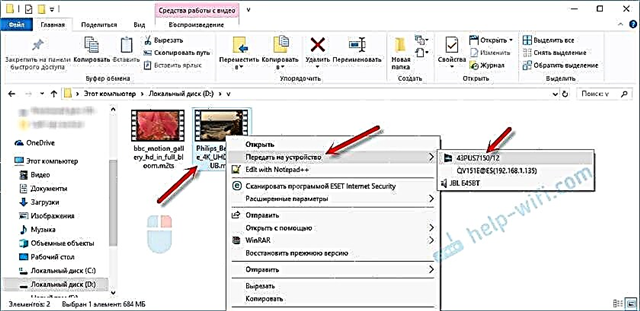
Windows7でもほとんど同じです。 「Playto」アイテム。テレビに写真を表示する例を使って見せます。

その後、小さなプレーヤーウィンドウが開き、テレビでのファイルの再生を制御できます。

他のファイルをプレイリストに追加(ドラッグして)、削除、一時停止、巻き戻し、サウンドの調整などを行うことができます。つまり、コンピューターからテレビで映画を再生するプロセス全体を制御できます。
テレビは自動的にビデオ、写真、または音楽の再生を開始します。

おそらくテレビを選択した後、次のウィンドウが表示されます。

「ストリーミングメディアを有効にする」ボタンをクリックします。
次に、テレビの前にある[許可]の横にチェックマークが付いていることを確認し(私が理解しているように、これは必須ではありません)、[OK]をクリックします。

ファイルをもう一度テレビに転送してみてください。その後、このウィンドウは表示されません。
したがって、1つのファイルではなく、ビデオ、音楽、または写真を含むフォルダー全体をテレビで再生できます。同様に、フォルダを右クリックして、[デバイスに転送]または[再生]を選択します。

写真はすぐにテレビ画面とコンピューターのプレーヤーに表示されます。

また、Windows10の「MoviesandTV」で映画を見ると、そこからテレビで再生できます。
メニューを開き、[デバイスに転送]をクリックして、テレビを選択します。

ご覧のとおり、複雑なことは何もありません。プレーヤー自体がキュー内のファイルのリストでハングすることがあります。通常、少し待つだけです。
上記の方法でうまくいかない場合は、別の方法でDLANを構成してみてください。ここにいくつかの指示があります:
- テレビ用のDLNAサーバーのセットアップ。テレビでコンピューターから映画を見る
- LG TVのコンピューターから(wi-fiまたはネットワーク経由で)映画を見る方法は?スマートシェアによるDLNAのセットアップ
- Edgeブラウザ(Windows 10)からテレビにビデオ、音楽、写真をキャストする
コンピュータにテレビが表示されない場合、またはビデオが再生されない場合
スキームは単純なようで、関数自体はWindowsに組み込まれていますが、問題やさまざまなエラーは珍しいことではありません。デバイスは人によって異なるため、ソリューションは異なる場合があります。いくつかの問題の根本的な原因を解明してみましょう。
- コンピューターのプレイリストにテレビが表示されません。 [デバイスに転送]をクリックすると、テレビは表示されません。まず、少し待ちます(メニューが開いているはずです)。テレビにスマートテレビ機能があり、コンピューターと同じルーターに接続されていることを確認してください。私の場合、テレビで何も調整する必要はありませんでした。電源を入れてルーターに接続するだけです。
- 特定のビデオファイルがテレビで再生されません。エラー「フォーマットがサポートされていません」または「ファイルが読み取れないか見つかりません」。 はい、それは起こります。私はそれを自分で見つけました。これと何が関係しているのかは明らかではありません。 TVは、再生しようとしているビデオファイル形式を実際にはサポートしていない可能性があります。または、コンピューターに問題がある可能性があります。 Windows 10でムービーをTVに転送しようとしたところ、TVにファイルが読み取れないというエラーが表示され、コンピューターに「予期しないデバイスエラー」というエラーが表示されました。他のファイルが再生されましたが。そしてWindows7では、この映画を同じテレビで再生することができました。
- ムービーの再生が停止するか、フリーズします。 再生が停止することもありますが、それは重い4kビデオを開いたときだけです。これは、接続速度が不十分である(ルーターが弱い)ことが原因である可能性があります。通常のHDおよびフルHDビデオは遅れることなく再生されます。 4kビデオの場合は、USBドライブまたは外付けハードドライブを使用することをお勧めします。または、5 GHz範囲のWi-Fiネットワーク経由でルーターに接続します。
コメントでこの記事のトピックに関する問題と成功を共有することができます。幸運を!